- Minecraft er -en sandkasse-videospil stadig enormt populært blandt spillere i alle aldre.
- Mange brugere rapporteret Minecraftproblemer med sort skærm der ikke tillader dem at starte spil.
- Hvis du brænder for dette spil, kan du læse mere om det fra vores Minecraft-side.
- Vores Windows 10 Hub vil byde dig velkommen med de mest forskelligartede og kyndige artikler om operativsystemet.

Denne software reparerer almindelige computerfejl, beskytter dig mod filtab, malware, hardwarefejl og optimerer din pc til maksimal ydelse. Løs pc-problemer og fjern vira nu i 3 nemme trin:
- Download Restoro pc-reparationsværktøj der kommer med patenterede teknologier (patent tilgængelig her).
- Klik på Start scanning for at finde Windows-problemer, der kan forårsage pc-problemer.
- Klik på Reparer alt for at løse problemer, der påvirker din computers sikkerhed og ydeevne
- Restoro er blevet downloadet af 0 læsere denne måned.
Et af de mest populære spil de sidste par år var
Minecraft, men mange brugere rapporterede Minecraft-sorte skærmproblemer, der forhindrer dem i at starte spillet.Dette kan være et stort problem for spillere, så i dag viser vi dig, hvordan du løser dette problem.
Der er mange problemer, der kan opstå med Minecraft, og når vi taler om problemer, er der nogle almindelige problemer, som brugere rapporterede:
- Minecraft launcher sort skærm Windows 10 - Nogle gange kan problemer med Minecraft være forårsaget af dit antivirusprogram eller drivere. For at løse problemet anbefaler vi dig midlertidigt at deaktivere dit antivirusprogram og sørge for, at dine grafikkortdrivere er opdaterede.
- Minecraft Windows 10-udgave sort skærm - Problemer med Windows 10-udgave af Minecraft kan opstå på grund af dine grafikkortindstillinger, så sørg for at deaktivere 3D-visningstilstand og stereoskopisk 3D-funktion.
- Minecraft sort skærm ved opstart efter crash, crash - Dette er nogle almindelige problemer, der kan opstå med Minecraft, men du skal være i stand til at løse de fleste af dem ved hjælp af en af vores løsninger.
Hvordan løser jeg problemer med sort skærm på Minecraft på Windows 10?
- Tjek dit antivirusprogram
- Geninstaller dine grafikkortdrivere
- Prøv at bruge en anden filarkiver-software
- Deaktiver funktionen 3D-visningstilstand
- Deaktiver SLI-tilstand
- Deaktiver stereoskopisk 3D-funktion
- Kør spillet i kompatibilitetstilstand
- Brug Ctrl + Alt + Del genvej
- Kør spillet med integreret GPU
1. Tjek dit antivirusprogram

Hvis du ikke kan starte Minecraft, er din første antivirussoftware den første ting, du skal kontrollere.
Mange tredjeparts antivirusværktøjer har tendens til at interferere med bestemte applikationer, og nogle gange kan dit antivirus forhindre dig i at køre Minecraft og andre spil.
Hvis du får en sort skærm, mens du prøver at køre Minecraft, skal du kontrollere, om dit antivirus blokerer Minecraft. Du kan også tilføje Minecraft til listen over udelukkelser i dit antivirusprogram og kontrollere, om det hjælper.
Hvis Minecraft ikke er blokeret, kan du prøve at deaktivere visse antivirusfunktioner eller din antivirus helt. Nogle gange er dette muligvis ikke nok, så dit bedste valg ville være at afinstallere tredje part antivirus.
Når du har fjernet antivirusprogrammet, skal du prøve at køre Minecraft igen.
Hvis fjernelse af antivirusprogrammet løser problemet, kan du overveje at skifte til et andet antivirusprogram.
Hvis du er en spiller, og du vil være sikker på, at dit antivirus ikke forstyrrer dine spil-sessioner, kan du prøve det Bitdefender.

Bitdefender Antivirus Plus
Hvis du vil slippe af med nogen antivirusinterferens med din Minecraft, ville det være det første skridt at skifte til Bitdefender Antivirus Plus!
Hent den nu
2. Geninstaller dine grafikkortdrivere
- Åben Enhedshåndtering ved at trykke på Windows-nøgle + X og vælge Enhedshåndtering fra listen.
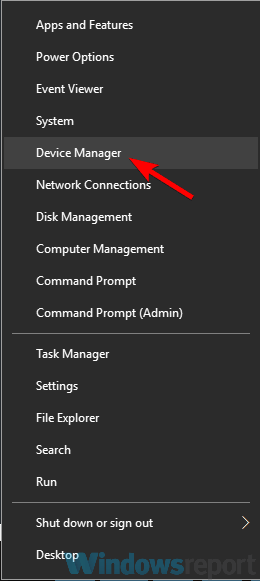
- Find din grafikkortdriver, højreklik på den, og vælg Afinstaller enhed.
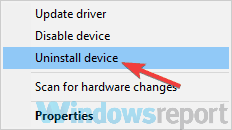
- Hvis det er tilgængeligt, skal du kontrollere Fjern driversoftwaren til denne enhed Klik nu på Afinstaller.
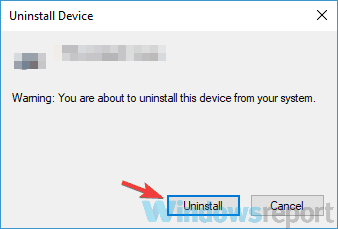
- Når driveren er fjernet, skal du klikke på Scan efter hardwareændringer ikon.
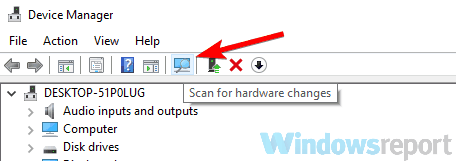

Selvfølgelig kan du bruge Enhedshåndtering, eller du kan endda lede efter driveren ved at besøge producentens websted for grafikkort og downloade de nyeste drivere til din model.
Den nemmeste måde at opdatere din driver på er dog ved hjælp af et tredjepartsværktøj som f.eks DriverFix der fungerer automatisk gennem hele processen.
Du behøver kun download og installer DriverFixåbn den derefter. Du behøver ikke klikke på noget, fordi softwaren automatisk kører en driverscanning på din pc.
 Efter en kort stund er der kun et trin tilbage, der beslutter, om driverne skal installeres separat eller alle sammen.
Efter en kort stund er der kun et trin tilbage, der beslutter, om driverne skal installeres separat eller alle sammen.
For den første mulighed skal du markere afkrydsningsfelterne til venstre for driverne og derefter klikke på opdateringsfelterne fra deres højre side. For det andet skal du bare klikke på Vælg alle boks.

DriverFix
At geninstallere din grafikkortdriver er en leg for DriverFix, fordi hele processen er automatisk.
Besøg webstedet
3. Prøv at bruge WinZip som arkiveringssoftware
 Hvis du bruger en Java version af Minecraft, måske er den sorte skærm forårsaget af din filarkiver-software.
Hvis du bruger en Java version af Minecraft, måske er den sorte skærm forårsaget af din filarkiver-software.
For at køre Java-versionen af spillet skal din pc være i stand til at pakke Java-filerne ud, og hvis det ikke sker, skal du muligvis skifte til en anden filarkiver-software.
Ifølge brugere rapporterede de, at problemet var løst efter skift til WinZipsoftware, så du bør bestemt prøve det.
Kør en systemscanning for at finde potentielle fejl

Download Restoro
PC-reparationsværktøj

Klik på Start scanning for at finde Windows-problemer.

Klik på Reparer alt for at løse problemer med patenterede teknologier.
Kør en pc-scanning med Restoro reparationsværktøj for at finde fejl, der forårsager sikkerhedsproblemer og afmatning. Når scanningen er afsluttet, erstatter reparationsprocessen beskadigede filer med friske Windows-filer og komponenter.
Proceduren er lige så let som at højreklikke på Java-filerne og vælge indstillingen ekstrakt.
Efter at have løst Minecraft-problemet vil du stadig have et fremragende komprimeringsværktøj, der også forbinder til Dropbox ellerGoogle Drev.

WinZip
Uddrag dine Java-filer på få sekunder, og kom tilbage og start din Microaft-gaming-session med dette fantastiske værktøj!
Hent den nu
4. Deaktiver funktionen 3D-visningstilstand
- Åbn Indstillinger app. Den hurtigste måde at gøre det på er at bruge Windows-nøgle + I genvej.
- Når Indstillinger app åbner, naviger til System afsnit.

- Rul ned i højre rude, og vælg Avancerede skærmindstillinger.
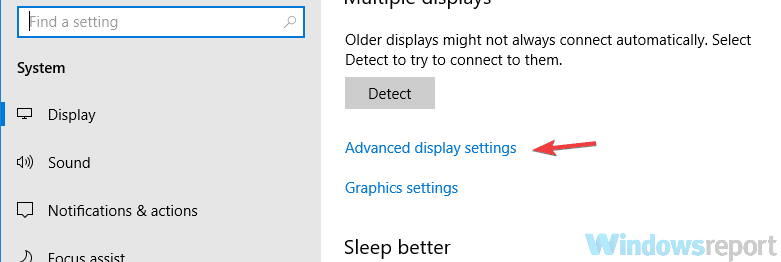
- Find 3D-visningstilstand valgmulighed og deaktivere den.
Bemærk: Husk, at ikke alle pc'er understøtter denne funktion, så hvis den ikke er tilgængelig på din pc, skal du prøve en anden løsning.
5. Deaktiver SLI-tilstand
 Ifølge brugere kan du opleve problemer med sort skærm på Minecraft, hvis du bruger to grafikkort i SLI-tilstand. Hvis du ikke ved det, har nogle brugere en tendens til at bruge to grafikkort til spil for at få bedre ydeevne.
Ifølge brugere kan du opleve problemer med sort skærm på Minecraft, hvis du bruger to grafikkort i SLI-tilstand. Hvis du ikke ved det, har nogle brugere en tendens til at bruge to grafikkort til spil for at få bedre ydeevne.
Selvom denne funktion kan være nyttig, kan den nogle gange føre til forskellige problemer, såsom denne. For at løse problemet foreslår brugerne at deaktivere SLI-funktionen, og problemerne med Minecraft skal løses.
6. Deaktiver stereoskopisk 3D-funktion
 Hvis du har problemer med Minecraft-sorte skærm på din pc, kan problemet være stereoskopisk 3D-funktion.
Hvis du har problemer med Minecraft-sorte skærm på din pc, kan problemet være stereoskopisk 3D-funktion.
Nogle grafikkort understøtter denne funktion, og hvis du har den aktiveret, kan det give dig problemer, mens du prøver at køre bestemte spil.
For at løse problemet tilrådes det, at du kontrollerer softwaren til grafikkortets kontrolpanel, f.eks Nvidia Kontrolpanel eller Catalyst Control Center, og deaktiver denne funktion.
Når du har fundet og deaktiveret Stereoscopic 3D-funktionen på din pc, skal du starte Minecraft igen og kontrollere, om problemet stadig er der.
7. Kør spillet i kompatibilitetstilstand
- Find Minecraft.exe fil, skal du højreklikke på den og vælge Ejendomme fra menuen.
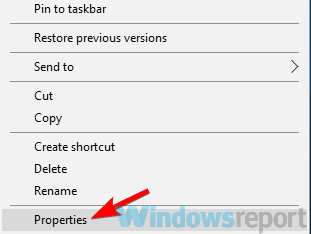
- Naviger til Kompatibilitet fanen og tjek Kør dette program i kompatibilitetstilstand til mulighed.
- Vælg den ønskede version af Windows, og klik på ansøge og Okay for at gemme ændringer.

Bemærk: Husk, at du muligvis skal opleve forskellige indstillinger, indtil du formår at finde den, der fungerer for dig.
Det er også værd at nævne, at denne løsning ikke fungerer for UWP-versionen af Minecraft, så hvis du har downloadet din kopi fra Microsoft Store, fungerer denne løsning ikke for dig.
Krasjer Micraft ofte på din Windows 10? Læs denne ekspertguide for at løse problemet
8. Brug genvejen Ctrl + Alt + Del

- Start spillet normalt.
- Når den sorte skærm vises, skal du trykke på Ctrl + Alt + Del nøgler.
- Klik på Afbestille for at vende tilbage til Windows.
Den sorte skærm skal være væk, og du kan køre spillet igen uden problemer. Husk, at dette kun er en løsning, så hvis denne løsning fungerer for dig, bliver du nødt til at gentage det, hver gang dette problem vises.
9. Kør spillet med integreret GPU
 Hvis din pc eller bærbare computer har både integreret og dedikeret grafik, kan problemet opstå, hvis du bruger den dedikerede grafik til at køre Minecraft.
Hvis din pc eller bærbare computer har både integreret og dedikeret grafik, kan problemet opstå, hvis du bruger den dedikerede grafik til at køre Minecraft.
Den dedikerede grafik tilbyder næsten altid bedre ydeevne, men nogle gange kan det forårsage problemer med spil.
Hvis du har Minecraft-problemer med sort skærm på din pc, skal du måske prøve at køre spillet ved hjælp af den indbyggede grafik. For at gøre det skal du bare højreklikke på genvejen og vælge Kør med grafikprocessor mulighed.
Hvis denne metode virker, vil du muligvis ændre dine grafikkortindstillinger og indstille din indbyggede grafik som standard GPU til Minecraft.
Husk, at din integrerede grafik ikke har den samme ydelse som din dedikerede, så brug denne løsning som en midlertidig løsning.
Problemer med sort skærm på Minecraft kan være ret problematiske, men i de fleste tilfælde skyldes disse problemer dine indstillinger eller drivere, og vi håber, at det lykkedes dig at løse dem ved hjælp af en af vores løsninger.
Hvis du har tilføjelser eller forslag, skal du lade dem være i kommentarfeltet nedenfor.
 Har du stadig problemer?Løs dem med dette værktøj:
Har du stadig problemer?Løs dem med dette værktøj:
- Download dette pc-reparationsværktøj klassificeret Great på TrustPilot.com (download starter på denne side).
- Klik på Start scanning for at finde Windows-problemer, der kan forårsage pc-problemer.
- Klik på Reparer alt til at løse problemer med patenterede teknologier (Eksklusiv rabat for vores læsere).
Restoro er blevet downloadet af 0 læsere denne måned.

![Sådan løses MTG Arena Installer-fejl [Fuld guide]](/f/00aa26757b896c608f435934176bf101.jpg?width=300&height=460)
![FIX: DirectX 11-problemer i FIFA 21 [hurtige løsninger]](/f/ca34fab7fdd07a34a5d8a2f1b5ba1394.jpg?width=300&height=460)